第2章_STEP7-microwin编程软件及仿真软件使用指南
STEP7-MicroWIN软件基本操作

S T E P 7-M i c r o /W I N 基本操作1、打开编程软件图1 打开STEP7-Micri/WIN 软件2、修改软件菜单显示的语言图2-1 打开工具菜单的选项图2-2 把软件的菜单显示语言修改为中文3、重新打开编程软件,然后新建一个工程文件并保存图3-1 新建一个工程文件 图3-2 保存刚才所新建工程文件4、依据所编制的PLC 的I/O 地址表建立一个符号表单击此项双击此项图4-1 进入符号表编写模式图4-2 依据实际情况添加符号表的符号、地址等信息5、依据控制要求,编写梯形图程序图5-1 进行程序编写模式 图5-2 输入梯形图并添加必要注释6、编译并调试程序直到编译通过图6-1 编译单击此项地址必须在英文输入法下输入图6-2 显示编译结果7、设置通信参数无错误,编译通过单击此项图7-1 设置通信参数(1)双击此项图7-2 设置通信参数(2)依据右侧检测结果修改远程通信地址图7-3 设置通信参数(3)8、依据实际情况选择PLC的型号图8-1 选择PLC类型(1)单击此项图8-2 选择PLC类型(2)9、把程序下载到PLC中图9-1进入程序下载界面单击此项图9-2 下载程序 图9-3 正在下载程序图9-4 下载成功10、对程序的监控图10-1 进入程序状态监控模式表示下载成功单击此项图10-2 程序状态监控模式图10-3 建立状态表(1)图10-4 建立状态表(2)蓝色表示触点/线圈接通/得电在英文输入法下直接输入变量的地址,如I0.0 变量的数据格式, I0.0属于输入映像寄存器I的一个位变量图10-5 进入状态表监控模式图10-6 强制一个值图10-7 强制值后效果单击此项表示当前值用二进制表示,等于0先:输入新值1后:单击强制按钮启动按钮被按下,接触器线圈得电,电动机启动运单击此项图10-8 解除一个强制操作11、运行程序图11-1 运行程序图11-2 按下启动按钮图11-3 按下停动按钮单击此项单击此项蓝色表示触点接通,表示线圈得电。
STEP7-MicroWIN32编程软件实验指导书

第二部分 STEP7-Micro/WIN32编程软件一、STEP7-Micro/WIN32软件的使用1、概述编程软件STEP7-Micro/WIN32 Version 3.1适用于S7-200系列PLC的系统设置(CPU组态)、用于程序开发和实时监控运行;升级版Microwin3.1 SPL 扩充了V3.1的功能;Toolbox(工具箱)提供用户指令和触摸屏TP070的组态软件;汉化软件是针对SP1和Toolbox的软件,但不能汉化V3.1及早期版本的软件。
STEP7-Micro/WIN32软件是基于Windows的应用软件。
2、编程软件的安装编程软件STEP7-Micro/WIN32可以安装在PC(个人计算机)及SIMATIC 编程设备PG70上。
安装的条件和方法如下:(1)安装条件PC采用486或更高设置,能够安装Windows 95以上操作系统,内存8MB 以上,硬盘空间50MB以上。
(2)安装方法按Microwin3.1→Microwin3.1 SPL→Toolbox→Microwin3.11 Chinese 的顺序进行安装,必要时可查看光盘软件的Readme文件,按照提示步骤安装。
3、建立S7-200 CPU的通信S7-200CPU与PC之间有两种通信连接方式,一种是采用专用的PC/PPL电缆,另一种是采用MPI卡和普通电缆。
可以使用PC作为主站设备,通过PC/PPL 电缆或MPI卡与一台或多台PLC连接,实现主、从设备之间的通信。
(1)PC/PPL电缆通信PC/PPL电缆是一条支持PC、按照PPL通信协议设置的专用电缆线,电缆线中间有通信模块,模块外部设有波特率设置开关,两端分别为RS-232和RS-485接口。
PC/PPL电缆的RS-232端接到个人计算机的RS-232通信口COM1和COM2接口上,PC/PPL的另一端(RS-485)接到S7-200 CPU通信口上。
(2)MPI通信多点接口(MPI)卡提供了一个RS-485端口,可以用直通电缆和网络连接,在建立MPI通信之后,可以把STEP7-Micro/WIN32连接到包括许多其他设备的网络上,每个S7-200可作为主设备且都有一个地址。
任务2STEP7-MicroWIN32仿真软件的使用

9
《可编程控制技术》课程教案
电气与电子工程系
仿 真 软 件 使 用
程序仿真: (5)查看编程元件状态值:执行“查看(V)”菜单中 “状态表”命令,或单击工具栏中的“State Table”按钮 , 打开状态表窗口。
10
《可编程控制技术》课程教案
电气与电子工程系
任务: 八盏流水灯显示PLC控制
学生:熟悉 PLC外部结构、 PLC外部连线、 PC/PPI编程电缆、实训模块、PLC程序仿真
11
教师: 现场指导、总结
《可编程控制技术》课程教案
电气与电子工程系
(一)生成仿真文件
12
《可编程控制技术》课程教案
电气与电子工程系
(二)仿真文件导入
13
《可编程控制技术》课程教案
电气与电子工程系
(三)源程序仿真
14
《可编程控制技术》课程教案
电气与电子工程系
(四)监视仿真程序
15
《可编程控制技术》课程教案
7
《可编程控制技术》课程教案
电气与电子工程系
程序仿真: (3)启动虚拟PLC:执行“PLC(P)”菜单→“远行/ 停止”命令,或单击工具栏按钮,启动/停止仿真。
仿 真 软 件教案
电气与电子工程系
仿 真 软 件 使 用
程序仿真: (4)监视仿真程序:执行 “查看(V)”菜单中“梯 形图(OB1)”命令,或单击工具栏上的“State Program” 按钮 ,打开仿真程序查看窗口。
5
《可编程控制技术》课程教案
电气与电子工程系
仿 真 软 件 使 用
程序仿真: (1)利用“配置(C)”菜单中“CPU类型”命令选择 与源程序匹配的CPU类型,单击“确定”按钮完成CPU类 型的设定。
STEP7MicroWIN软件基本操作

STEP7-Micro/WIN基本操作1、打开编程软件双击此项图1 打开STEP7-Micri/WIN软件2、修改软件菜单显示的语言图2-2 把软件的菜单显示语言修改为中文3、重新打开编程软件,然后新建一个工程文件并保存单击此项图3-1 新建一个工程文件图3-2 保存刚才所新建工程文件4、依据所编制的PLC 的I/O 地址表建立一个符号表图4-1 进入符号表编写模式单击此项地址必须在英文输入法下输入图4-2 依据实际情况添加符号表的符号、地址等信息5、依据控制要求,编写梯形图程序单击此项图5-1 进行程序编写模式6、编译并调试程序直到编译通过图6-1 编译无错误,编译通过图6-2 显示编译结果7、设置通信参数单击此项图7-1 设置通信参数(1)双击此项图7-2 设置通信参数(2)依据右侧检测结果修改远程通信地址图7-3 设置通信参数(3)8、依据实际情况选择PLC的型号图8-1 选择PLC类型(1)图8-2 选择PLC类型(2)9、把程序下载到PLC中图9-1进入程序下载界面双击此项单击此项单击此项图9-2 下载程序图9-3 正在下载程序图9-4 下载成功10、对程序的监控图10-1 进入程序状态监控模式表示下载成功单击此项图10-2 程序状态监控模式图10-3 建立状态表(1)蓝色表示触点/线圈接通/得电图10-4 建立状态表(2)图10-5 进入状态表监控模式在英文输入法下直接输入变量的地址,如I0.0 变量的数据格式, I0.0属于输入映像寄存器I 的一个位变量单击此项表示当前值用二进制表示,等于0 先:输入新值1后:单击强制按钮图10-6 强制一个值图10-7 强制值后效果图10-8 解除一个强制操作启动按钮被按下,接触器线圈得电,电动机启动运单击此项11、运行程序图11-1 运行程序图11-2 按下启动按钮单击此项单击此项蓝色表示触点接通,表示线圈得电图11-3 按下停动按钮。
Step 7 MicroWinV4.0编程使用教程

1、在Step 7 MicroWin V3.1或V3.2 中新建一个项目。
2、输入程序,编译正确后在文件菜单中导出为AWL 文件。
3、打开仿真软件,点“配置”-“CPU 型号”(或在已有的CPU图案上双击)。
4、在弹出的对话框中选择CPU型号,要与你项目中的型号相同。
5、点击“程序”-“载入程序”(或工具条中的第2个按钮)。
6、会有个对话框,只选择“逻辑块(L)”并选择Step 7 MicroWin的版本“V3.1”或“V3.2”,点击“确定”。
7、将先前导出的AWL 文件打开。
若第6步选择全部,则此时会提示无法打开文件,这里出现错误的原因是无法打数据块和CPU配置文件,不要管它,直接确定。
8、点击“查看(E)”-“内存监视(M)”(或工具条中的第12个按钮)输入想要监视的地址。
9、点“PLC”-“运行”(或工具栏上的绿色三角按钮),程序已经开始模拟运行。
二、使用Step 7 MicroWinV4.0编程时1、在Step 7 MicroWin V4.0中新建一个项目。
编译正确后转换成STL编程语言界面(查看(V)-STL(S))。
2、程序复制:。
选择需要仿真的程序(用鼠标拖黑)然后点击“编辑”→“复制”。
注意:在Step 7 MicroWin V4.0的STL编程语言界面复制时,必须完整复制指令,例如前面必须包含网络序号“NETWORK 1”而后面不能有多余的程序空行等。
3、打开仿真软件,点“配置”-“CPU 型号”(或在已有的CPU图案上双击)。
4、在弹出的对话框中选择CPU型号,要与你项目中的型号相同。
5、点击“程序(P)”-“粘贴程序(OB1)”(或工具条中的第3个按钮)。
Step 7 MicroWin V4.0中的STL程序就被粘贴到模拟软件中。
6、点击“查看(E)”-“内存监视(M)”(或工具条中的第12个按钮)输入想要监视的地址。
7、点击“PLC”-“运行”(或工具栏上的绿色三角按钮),程序已经开始模拟运行。
STEP7-MicroWIN软件基本操作
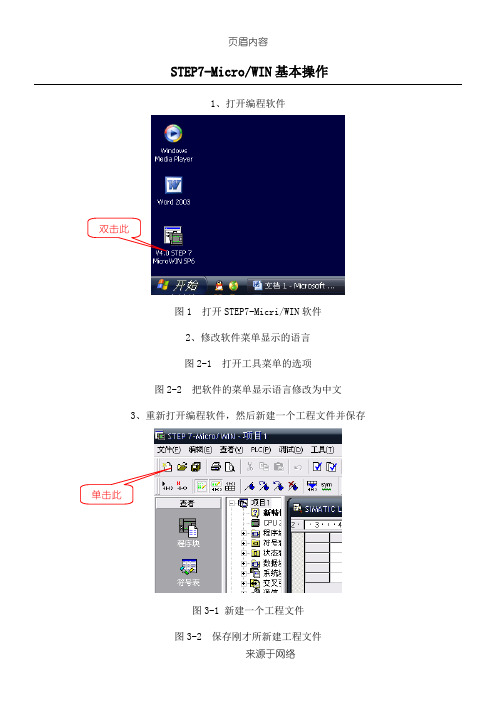
STEP7-Micro/WIN基本操作
1、打开编程软件
图3-1 新建一个工程文件
图3-2 保存刚才所新建工程文件
4、依据所编制的PLC的I/O地址表建立一个符号表
单击此
无错误,编译通7
双击此图7-2 设置通信参数(2)
8
图8-2 选择PLC 类型(2)
9、把程序下载到PLC 中 依据右
侧检测
结果修
改远程
通信地
图9-2 下载程序图9-3 正在下载程序双击此
单击此
表示下载成
图10-1 进入程序状态监控模式
蓝色表示触点/线圈接通
在英文输入法下直接输入变量的变量的数据格式, I0.0
图10-4 建立状态表(2)
单击此
用二进制表
示,等于
后:单击强制按
钮
先:输入新值
启动按钮被按下,接触
器线圈得电,电动机启图10-7 强制值后效果
页眉内容
单击此
11、运行程序
图11-2 按下启动按钮图11-3 按下停动按钮单击此单击此。
STEP7-microwin编程软件与仿真软件使用指南

2.1.2 帮助功能的使用与S7-200的出错处理
1.使用在线帮助 单击选中的对象后按〈F1〉键。 2.从菜单获得帮助
1)执行菜单命令“帮助”→“目录和索引”,打开帮助窗口。用目录浏览 器寻找帮助主题。双击索引中的某一关键词,可以获得有关的帮助。
2)执行菜单命令“帮助”→“这是什么”,出现带问号的光标。用它单 击某个对象(例如工具栏上的按钮),打开对应的帮助窗口。
第2章 软件编程与仿真
成都理工大学工程技术学院 自动化工程系 雷永锋
第2章 编程软件与仿真软件使用指南
2.1 编程软件概述
2.1.1 编程软件的安装与项目的组成
1.编程软件的安装 双击setup.exe,开始安装,使用默认的安装语言English。单击选择目标位 置窗口的“Browse”按钮,可以选择软件安装的目标文件夹。 安装成功后,打开编程软件,执行菜单命令“Tools” →“Options”,单 击 左 边 窗 口 的 “ General ” , 在 “ General ” 选 项 卡 , 选 择 Language 为 “Chinese” 。退出后再进入软件,界面变为中文的了。 2.指令树与浏览条 用右键菜单命令关闭浏览条,可调节指令树的宽度。 3.程序编辑器 上面是局部变量表,可移动分裂条的位置,用选项卡切换显示的程序。
2.2.2 下载与调试用户程序
1.RS-232/485转换的PC/PPI多主站编程通信电缆,很少使用。 2.USB/RS485转换的PC/PPI多主站编程通信电缆 ,即插即用。 3.国产的USB/PPI编程通信电缆,需要安装驱动程序,有的将USB映射为 一个COM口(RS-232口)。
4.设置PG/PC接口 双击指令树的“通信”文件夹中的“设置 PG/PC接口”,选中 “PC/PPI cable(PPI)”, 单击“属性”按钮,设置“连接到”为USB或 COM口。传输速率应与用系统块设置和下载 到PLC中的相同。站地址是计算机在网络中的 地址。
STEP7-MicroWIN软件基本操作

S T E P 7-M i c r o /W I N 基本操作1、打开编程软件图1 打开STEP7-Micri/WIN 软件2、修改软件菜单显示的语言图2-1 打开工具菜单的选项图2-2 把软件的菜单显示语言修改为中文3、重新打开编程软件,然后新建一个工程文件并保存图3-1 新建一个工程文件 图3-2 保存刚才所新建工程文件4、依据所编制的PLC 的I/O 地址表建立一个符号表单击此项双击此项图4-1 进入符号表编写模式图4-2 依据实际情况添加符号表的符号、地址等信息5、依据控制要求,编写梯形图程序图5-1 进行程序编写模式 图5-2 输入梯形图并添加必要注释6、编译并调试程序直到编译通过图6-1 编译单击此项地址必须在英文输入法下输入图6-2 显示编译结果7、设置通信参数无错误,编译通过单击此项图7-1 设置通信参数(1)双击此项图7-2 设置通信参数(2)依据右侧检测结果修改远程通信地址图7-3 设置通信参数(3)8、依据实际情况选择PLC的型号图8-1 选择PLC类型(1)单击此项图8-2 选择PLC类型(2)9、把程序下载到PLC中图9-1进入程序下载界面单击此项图9-2 下载程序 图9-3 正在下载程序图9-4 下载成功10、对程序的监控图10-1 进入程序状态监控模式表示下载成功单击此项图10-2 程序状态监控模式图10-3 建立状态表(1)图10-4 建立状态表(2)蓝色表示触点/线圈接通/得电在英文输入法下直接输入变量的地址,如I0.0 变量的数据格式, I0.0属于输入映像寄存器I的一个位变量图10-5 进入状态表监控模式图10-6 强制一个值图10-7 强制值后效果单击此项表示当前值用二进制表示,等于0先:输入新值1后:单击强制按钮启动按钮被按下,接触器线圈得电,电动机启动运单击此项图10-8 解除一个强制操作11、运行程序图11-1 运行程序图11-2 按下启动按钮图11-3 按下停动按钮单击此项单击此项蓝色表示触点接通,表示线圈得电。
- 1、下载文档前请自行甄别文档内容的完整性,平台不提供额外的编辑、内容补充、找答案等附加服务。
- 2、"仅部分预览"的文档,不可在线预览部分如存在完整性等问题,可反馈申请退款(可完整预览的文档不适用该条件!)。
- 3、如文档侵犯您的权益,请联系客服反馈,我们会尽快为您处理(人工客服工作时间:9:00-18:30)。
2.3 符号表与符号地址的使用
1.打开符号表
符号表用来定义地址或常数的符号。可以为I、Q、M、SM、AI、AQ、V、 S、C、T、HC创建符号名。在符号表中定义的符号属于全局变量,可以在所 有程序组织单元(POU)中使用它们。 2.POU符号表 它是自动生成的,不能用它修改POU符号。可用右键Байду номын сангаас击指令树中的某个 POU,用快捷菜单中的“重命名”命令修改它的名称。
上面是局部变量表,可移动分裂条的位置,用选项卡切换显示的程序。
4.输出窗口 提供编译的结果和错误信息。 5.状态栏 提供状态信息,例如光标的位置。切换插入(INS)模式和覆盖(OVR) 模式。
6 .项目的组成
(1)程序块由主程序(OB1)、可选的子程序和中断程序组成。 (2)数据块用来对V存储器赋初值。
5.对网络的操作 梯形图中的一个网络只能有一块不能分开的独立电路。 语句表允许将若干个独立电路对应的语句放在一个网络中,这样的网络不 能转换为梯形图。 选中单个、多个网络或单个元件,可删除、复制、剪切、粘贴选中的对象。 6.打开和关闭注释 主程序、子程序和中断程序总称为程序组织单元(POU)。用按钮生成、 显示和关闭POU注释和网络注释。 7.编译程序 用“编译”或“全部编译”按钮编译程序,输出窗口显示出错误和警告信 息。下载之前自动地对程序进行编译。 8.设置程序编辑器的参数 执行菜单命令“工具”→“选项”,选中“程序编辑器”,设置符号的显 示方式、网格的宽度、字符属性。选中“常规”,可设置编程模式、指令助 记符和默认的文件保存位置。
1)执行菜单命令“帮助”→“目录和索引”,打开帮助窗口。用目录浏览
器寻找帮助主题。双击索引中的某一关键词,可以获得有关的帮助。 2 )执行菜单命令“帮助”→“这是什么”,出现带问号的光标。用它单 击某个对象(例如工具栏上的按钮),打开对应的帮助窗口。 3.S7-200的致命错误 用菜单命令“PLC” →“信息”查看错误信息。致命错误使 PLC停止执行 程序。 4.非致命错误 非致命错误不会停止执行用户程序。 (1)运行时间错误:例如运行时CPU发现I/O配置变化,将在模块错误字节 中设置配置改变位。 (2)程序编译错误 :编译程序时出错,不能下载程序。 (3)程序执行错误:程序运行时出错。
2.2.2 下载与调试用户程序
1.RS-232/485转换的PC/PPI多主站编程通信电缆,很少使用。 2.USB/RS485转换的PC/PPI多主站编程通信电缆 ,即插即用。 3.国产的USB/PPI编程通信电缆,需要安装驱动程序,有的将USB映射为 一个COM口(RS-232口)。 4.设置PG/PC接口 双击指令树的“通信”文件夹中的“设置 PG/PC接口”,选中 “PC/PPI cable(PPI)”, 单击“属性”按钮,设置“连接到”为USB或 COM口。传输速率应与用系统块设置和下载 到PLC中的相同。站地址是计算机在网络中的 地址。
5.通信硬件的安装和卸载 单击“设置PG/PC接口”对话框中的“选择”按钮,选中左边窗口中要安 装的硬件,单击“安装”按钮,安装后新硬件出现在右边窗口中。 6.用系统块设置PLC通信端口的参数 双击指令树“系统块”文件夹中的“通信端口”,设置波特率和 PLC的站 地址。 7.建立计算机与PLC的在线连接 双击指令树中的“通信”,双击“通信”对话框中的“双击刷新”,将显 示网络上的CPU。 8.下载程序演示 单击工具栏上的“下载”按钮 ,勾选需要下载的对象。建议设置为模式转 换时不要提示,和下载成功后关闭对话框。 9.上载程序演示 10.运行和调试程序演示 用模式开关或工具栏上的RUN按钮将PLC切换到RUN模式。用外接的小开 关模拟按钮信号和过载信号。 11.执行菜单命令“PLC”→“信息…”,读取PLC中的信息。 12.单击“历史事件”按钮,查看CPU事件的历史记录。
3.使用多个符号表
右键单击指令树中的“符号表”,用快捷菜单中的“插入”命令生成新的 符号表。 4.生成符号 在“符号”列键入符号名,在“地址”列键入地址或常数。 绿色波浪下划线表示未定义的符号。红色的文本表示语法错误,红色波浪 下划线表示用法无效。
5.表格的通用操作 调节列的宽度,用右键菜单命令插入新的行,用〈↓ 〉键在表格底部增添 新的行。用〈TAB〉键将光标移到右边下一个单元格。 单击最左边的行号,选中整个行。按住〈Shift〉键,单击对角线的单元格, 同时选中矩形范围内所有的单元格。 删除、用剪贴板复制、剪切和粘贴选中的表格中的对象。 6.在程序编辑器和状态表中定义、编辑和选择符号 用右键菜单中的命令定义符号、编辑符号,和选用符号列表中的符号。 7.符号表的排序 单击“符号”列标题,表中的各行按符号升序排列。再次单击它,按符号 降序排列。单击“地址”列标题,按地址排序。 8.切换程序编辑器或状态表中地址的显示方式 执行菜单命令“查看”→“符号寻址”,切换符号地址和绝对地址显示方 式。在 “选项”对话框选择“仅显示符号”或“显示符号和地址”。 按〈Ctrl+Y〉键,可以切换符号地址和绝对地址显示方式。 9.符号信息表 用工具栏上的“切换符号信息表”按钮打开或关闭各网络的符号信息表。
2.2 程序的编写与传送 2.2.1 生成用户程序
1.创建项目或打开已有的项目 2.设置PLC的型号 执行菜单命令“PLC”→“类型”,设置PLC型号。 建立起与PLC的通信连接后,单击“读取PLC”和“确认”按钮。 3.控制要求 :用按钮起动1号电机,5s后自动起动2号电机。 4.编写用户程序的演示,放置定时器的3种方法。
(3)系统块用来设置系统的参数。
(4)符号表用符号来代替存储器的地址,使程序更容易理解。 (5)状态表用来监视、修改和强制程序执行时指定的变量的状态。
(6)交叉引用表用于检查程序中地址的赋值情况。程序编译成功后才能 看到交叉引用表的内容。
2.1.2 帮助功能的使用与S7-200的出错处理
1.使用在线帮助 单击选中的对象后按〈F1〉键。 2.从菜单获得帮助
第2章
软件编程与仿真
成都理工大学工程技术学院 自动化工程系 雷永锋
第2章 编程软件与仿真软件使用指南
2.1 编程软件概述
2.1.1 编程软件的安装与项目的组成
1.编程软件的安装 双击setup.exe,开始安装,使用默认的安装语言English。单击选择目标位 置窗口的“Browse”按钮,可以选择软件安装的目标文件夹。 安装成功后,打开编程软件,执行菜单命令“Tools” →“Options”,单 击 左 边 窗 口 的 “ General ” , 在 “ General ” 选 项 卡 , 选 择 Language 为 “Chinese” 。退出后再进入软件,界面变为中文的了。 2.指令树与浏览条 用右键菜单命令关闭浏览条,可调节指令树的宽度。 3.程序编辑器
